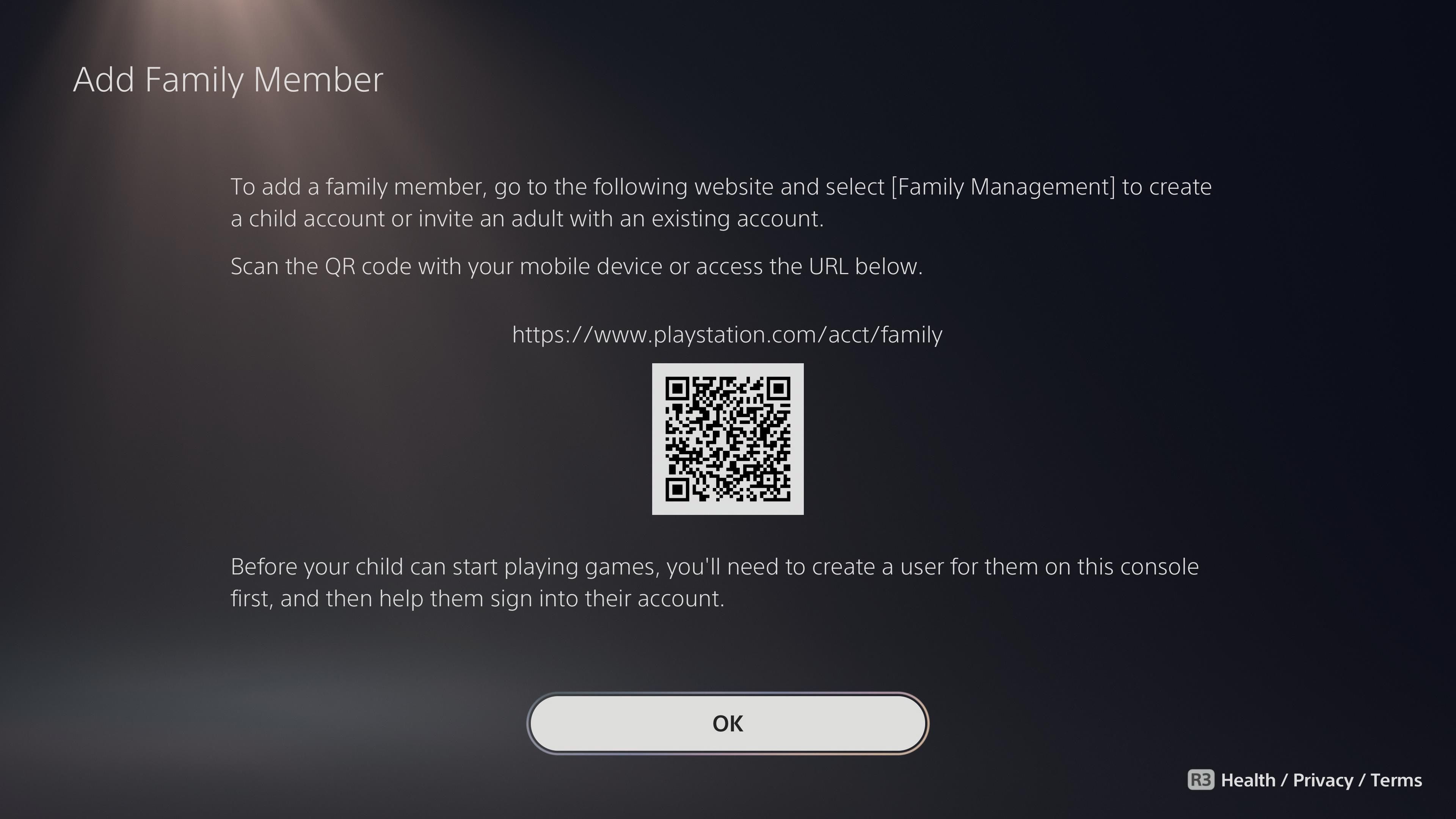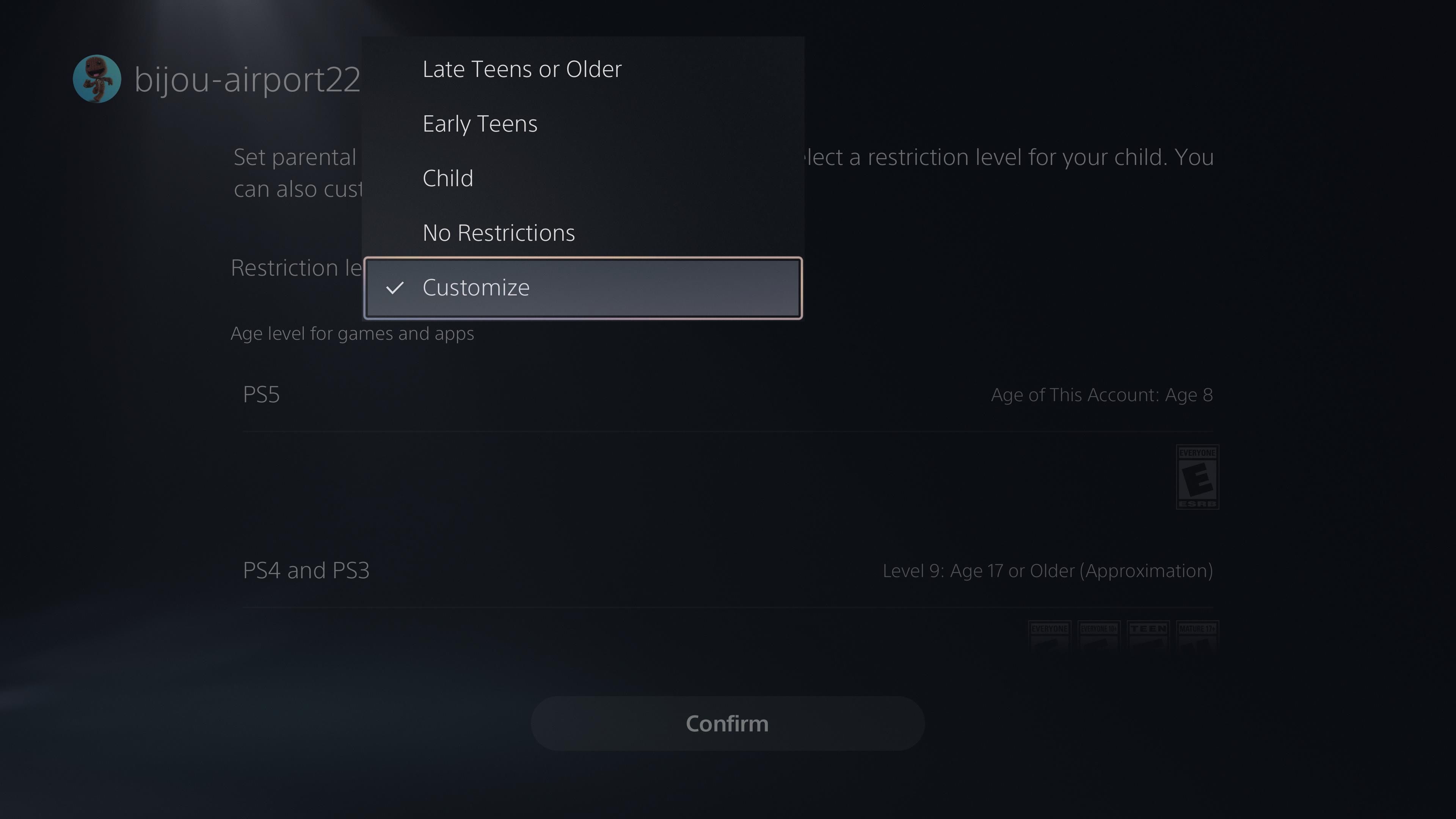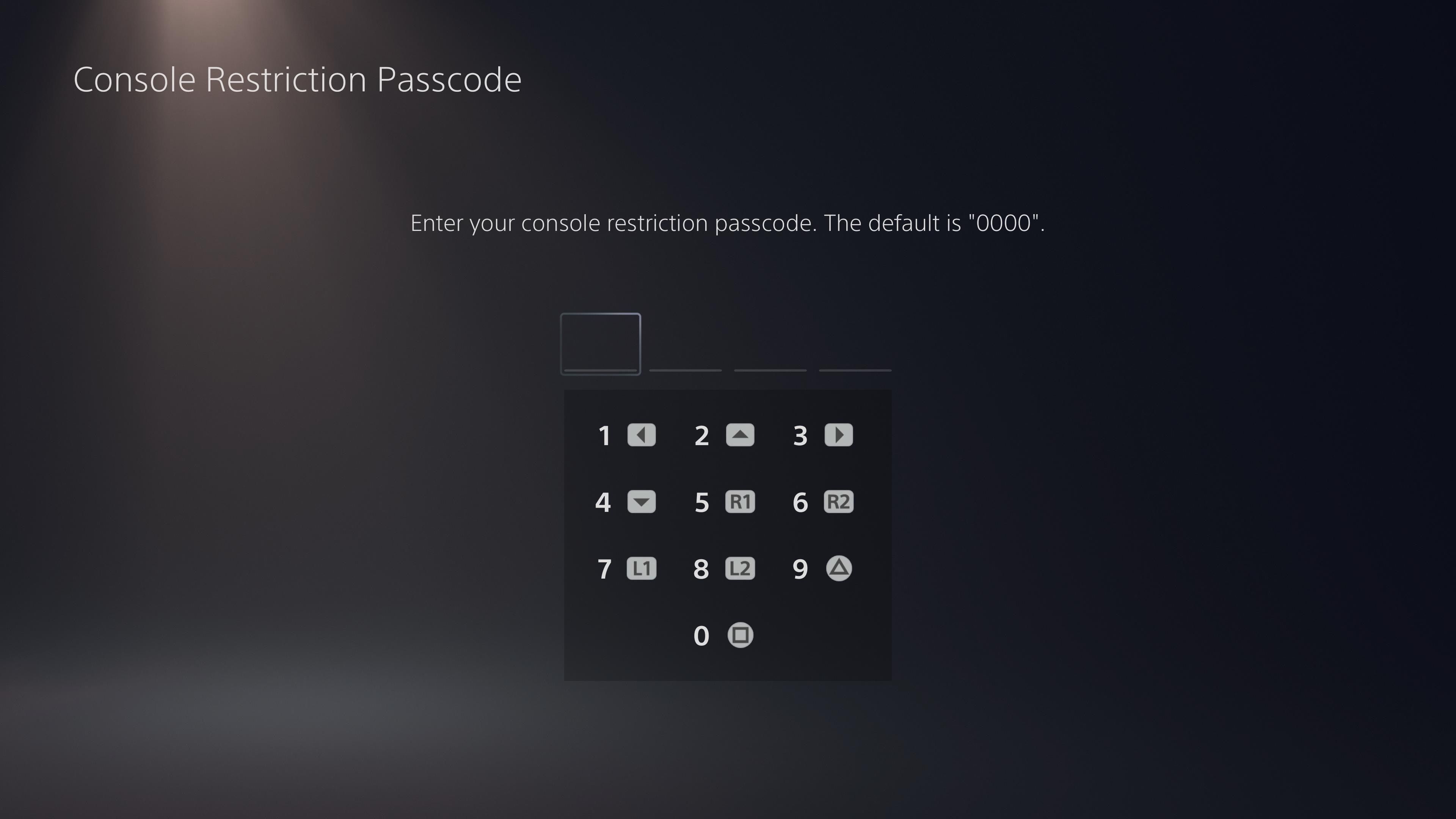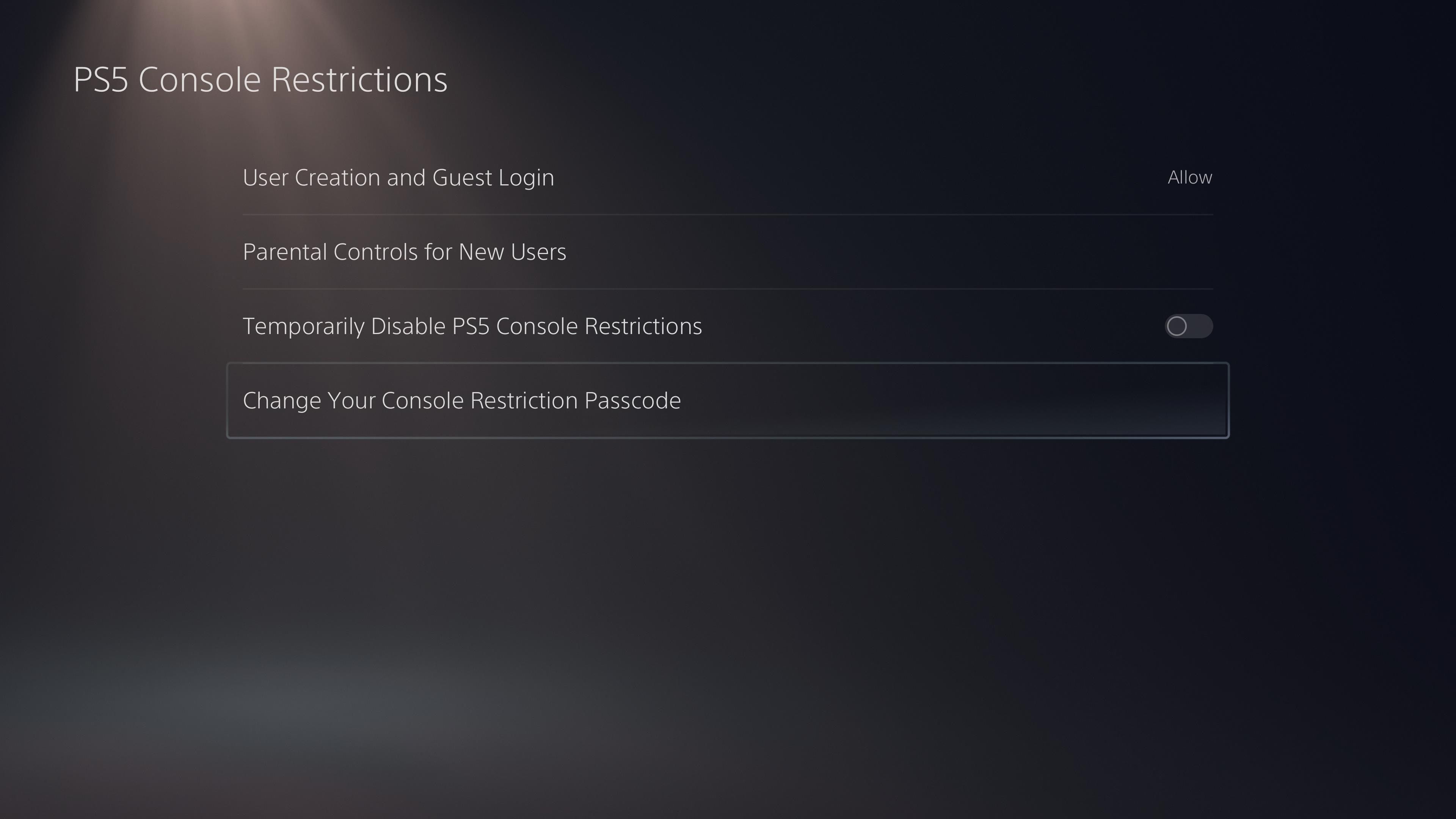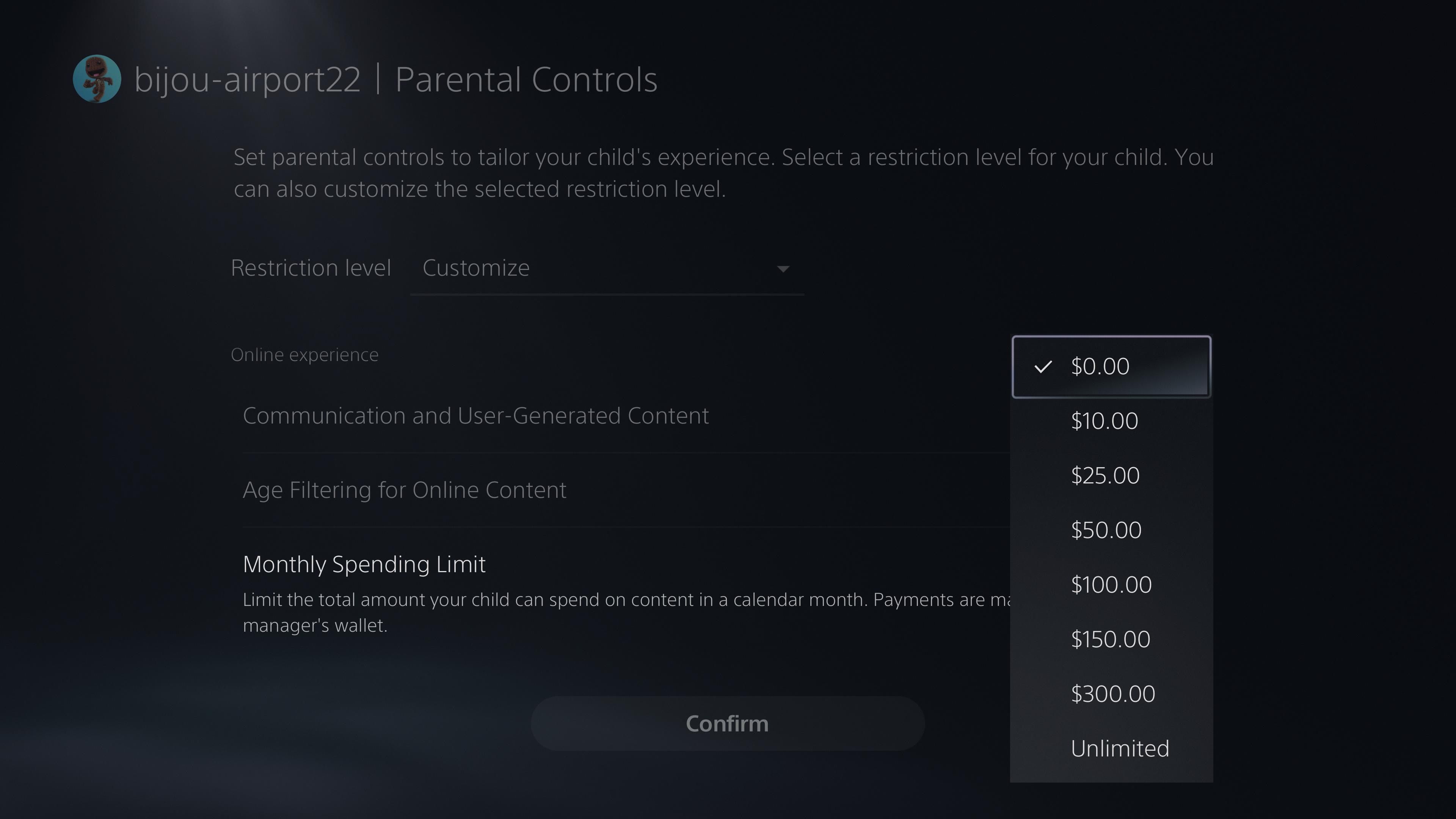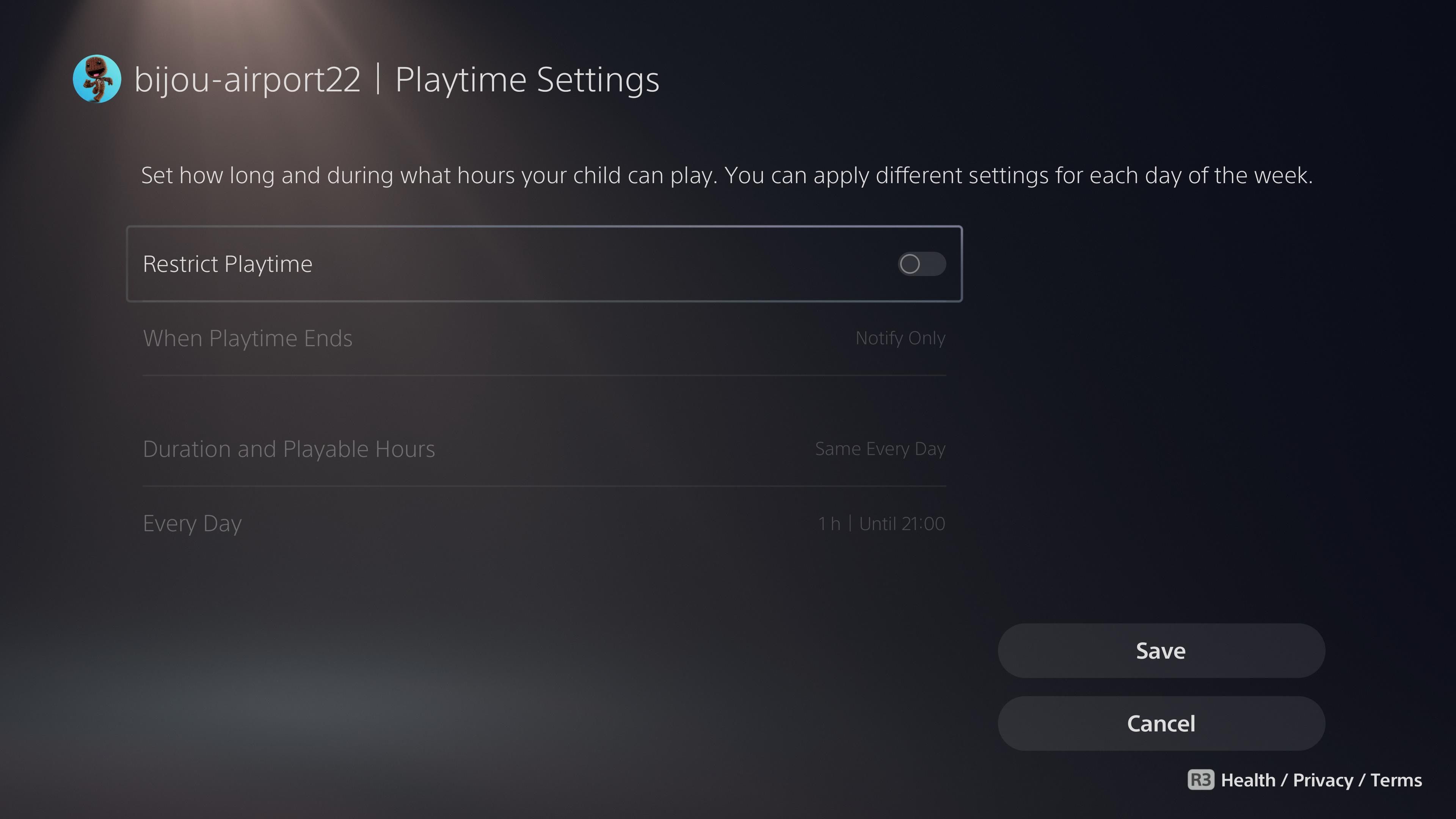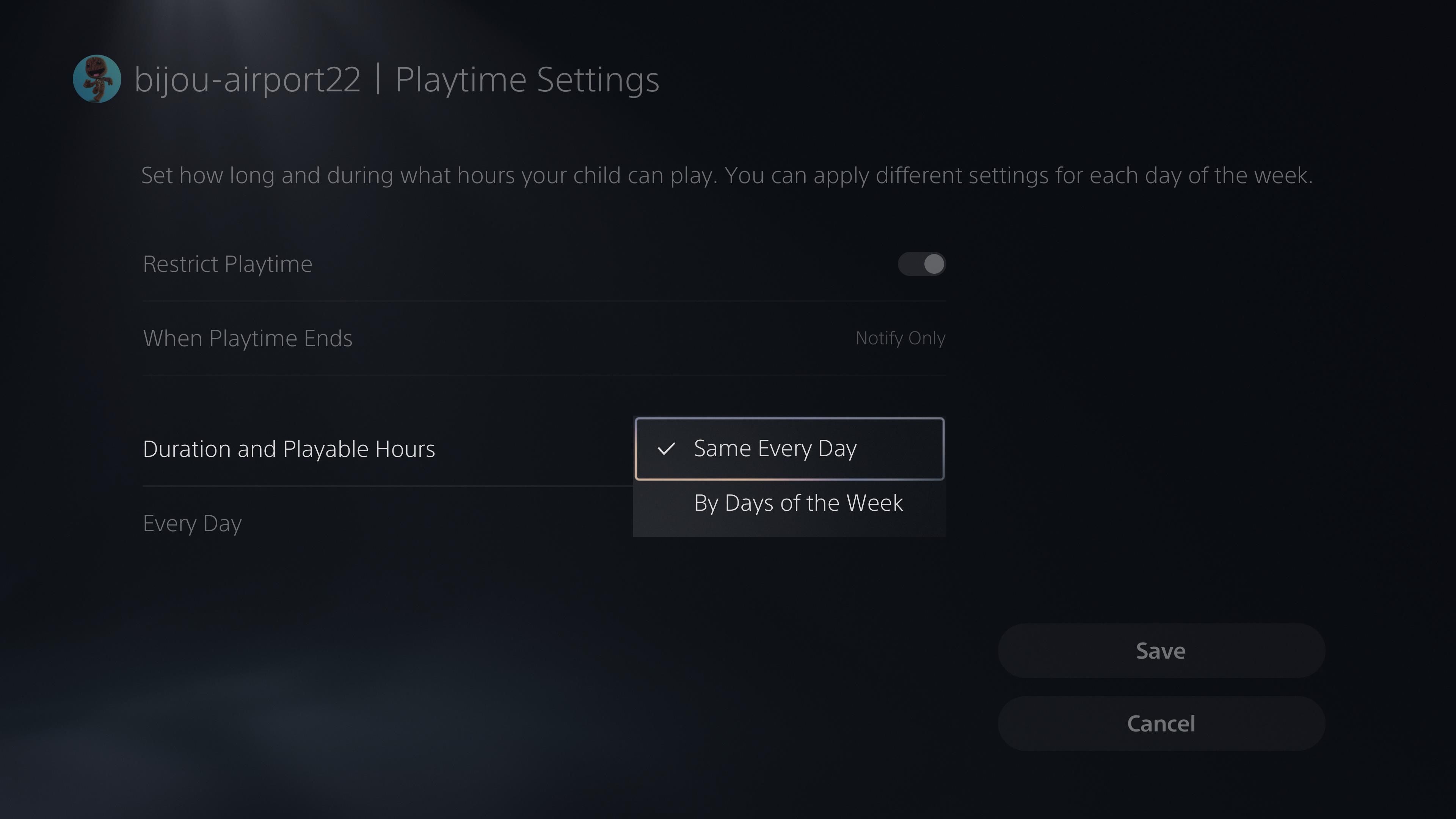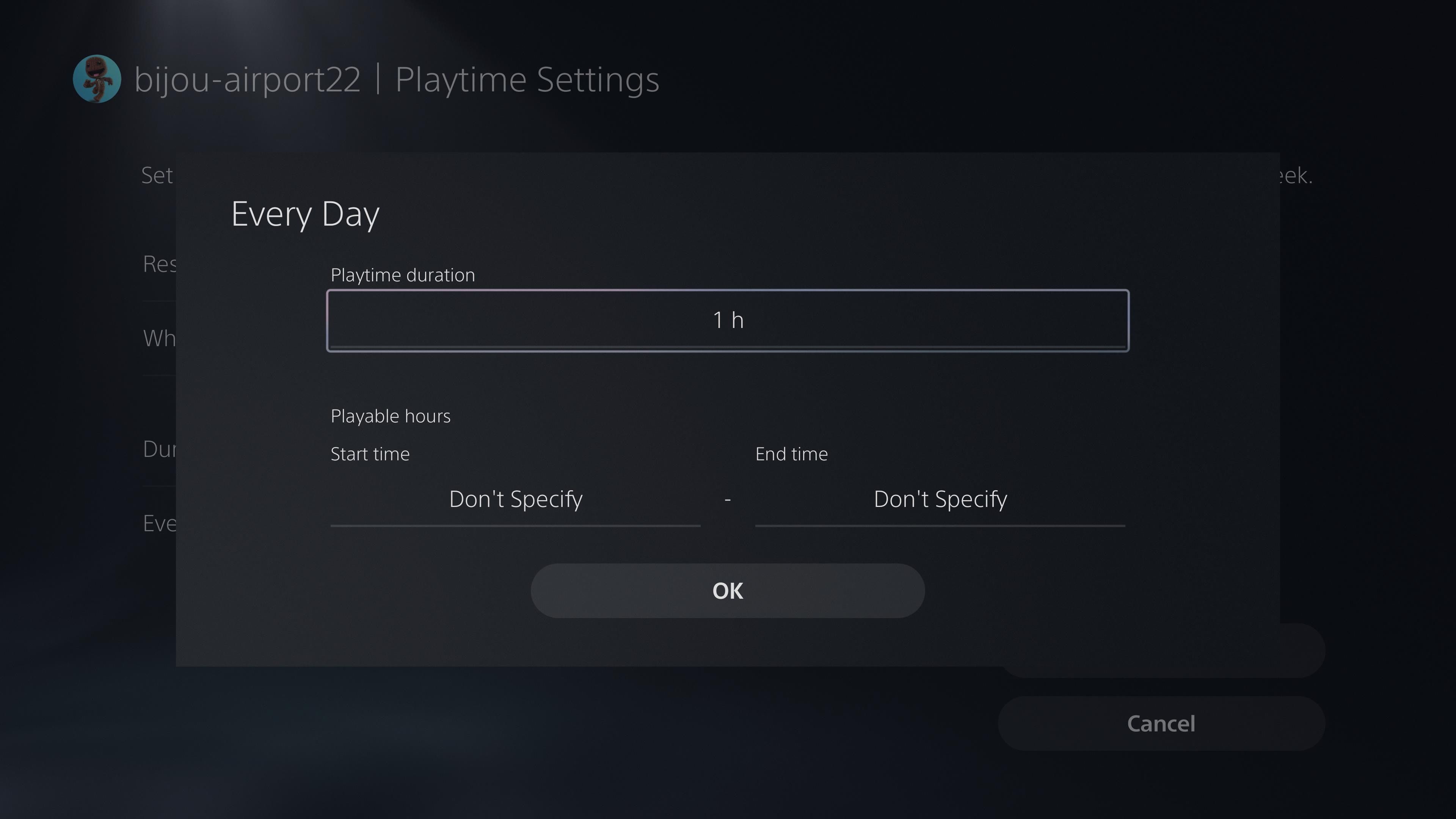5 การตั้งค่าเพื่อทำให้ PS5 ปลอดภัยยิ่งขึ้นสำหรับเด็ก ๆ ที่จะใช้
เด็กส่วนใหญ่ชอบเล่นเกม เป็นช่องทางที่ยอดเยี่ยมสำหรับจินตนาการและเป็นวิธีที่ดีสำหรับพวกเขาในการพัฒนาทักษะทางจิตและการเคลื่อนไหว นั่นเป็นเหตุผลว่าทำไมพวกเขาถึงดึงดูดให้เล่นวิดีโอเกมบน PS5
แม้ว่าการเล่นเกมอาจเป็นรูปแบบความบันเทิงที่สนุกสนานสำหรับเด็ก แต่ก็มีความเป็นไปได้ที่อาจมีเนื้อหาที่ไม่เหมาะสมปรากฏอยู่เสมอ ดังนั้น เช่นเดียวกับการบริโภคสื่อประเภทอื่น ๆ ควรใช้ความระมัดระวังเมื่ออนุญาตให้เด็กเล่นเกมบน PlayStation 5 เพื่อลดความเสี่ยงนี้ ผู้ปกครองควรใช้การควบคุมโดยผู้ปกครองบนคอนโซลเพื่อปกป้องประสบการณ์ของบุตรหลานและ ติดตามการกระทำของพวกเขาขณะเล่น
สร้างและเพิ่มบัญชีเด็ก
เพื่อสร้างข้อจำกัดด้านเนื้อหาที่เหมาะสมสำหรับบัญชีอีเมลของผู้เยาว์ จำเป็นต้องสร้างบัญชีย่อยภายใต้บัญชีหลักก่อนและกำหนดการตั้งค่าตามนั้น กระบวนการนี้เกี่ยวข้องกับการระบุขีดจำกัดอายุซึ่งกำหนดประเภทของเนื้อหาที่ผู้เยาว์สามารถเข้าถึงได้
เพื่อสร้างประสบการณ์การเล่นเกมที่เป็นส่วนตัวสำหรับบุตรหลานของคุณ ในฐานะผู้ใช้ที่เป็นผู้ใหญ่ คุณจะต้องมีบัญชี PlayStation Network (PSN) ที่ลงทะเบียนไว้เป็นของตัวเอง ในกรณีที่คุณยังไม่มี เรามีบทช่วยสอนที่ครอบคลุมเกี่ยวกับการสร้างบัญชี PSN ซึ่งจะช่วยคุณในการตั้งค่าบัญชีได้อย่างราบรื่น นอกจากนี้ จำเป็นต้องจัดเตรียมบัตรเครดิตหรือบัตรเดบิตที่ถูกต้องพร้อมกับที่อยู่อีเมลที่ใช้งานได้ของบุตรหลานของคุณ
ในการสร้างบัญชีย่อยสำหรับผู้เยาว์ โปรดทำตามขั้นตอนเหล่านี้:
กรุณาไปที่ตัวเลือก “การตั้งค่า” ซึ่งอยู่ที่มุมขวาบนของอุปกรณ์ของคุณ และเลือกคุณสมบัติ “การควบคุมครอบครัวและผู้ปกครอง” จากตัวเลือกที่มีอยู่
⭐ เลือกการจัดการครอบครัวและเข้าสู่ระบบบัญชี PSN ของคุณ
⭐ หลังจากที่คุณเข้าสู่ระบบแล้ว ให้สแกนโค้ด QR เพื่อเพิ่มสมาชิกในครอบครัวโดยใช้โทรศัพท์ของคุณ หรือคุณสามารถไปที่ หน้าการจัดการครอบครัว PSN บนคอมพิวเตอร์ของคุณ
โปรดตั้งค่าบัญชีของคุณโดยเลือก"เลือก"เพื่อเริ่มกระบวนการเพิ่มเด็ก จากนั้น คุณสามารถดำเนินการตั้งค่าโปรไฟล์ของคุณและทำตามขั้นตอนที่จำเป็นเพื่อเพิ่มบุตรหลานของคุณเข้าสู่ระบบของเรา
⭐ ป้อนวันเกิดของเด็ก 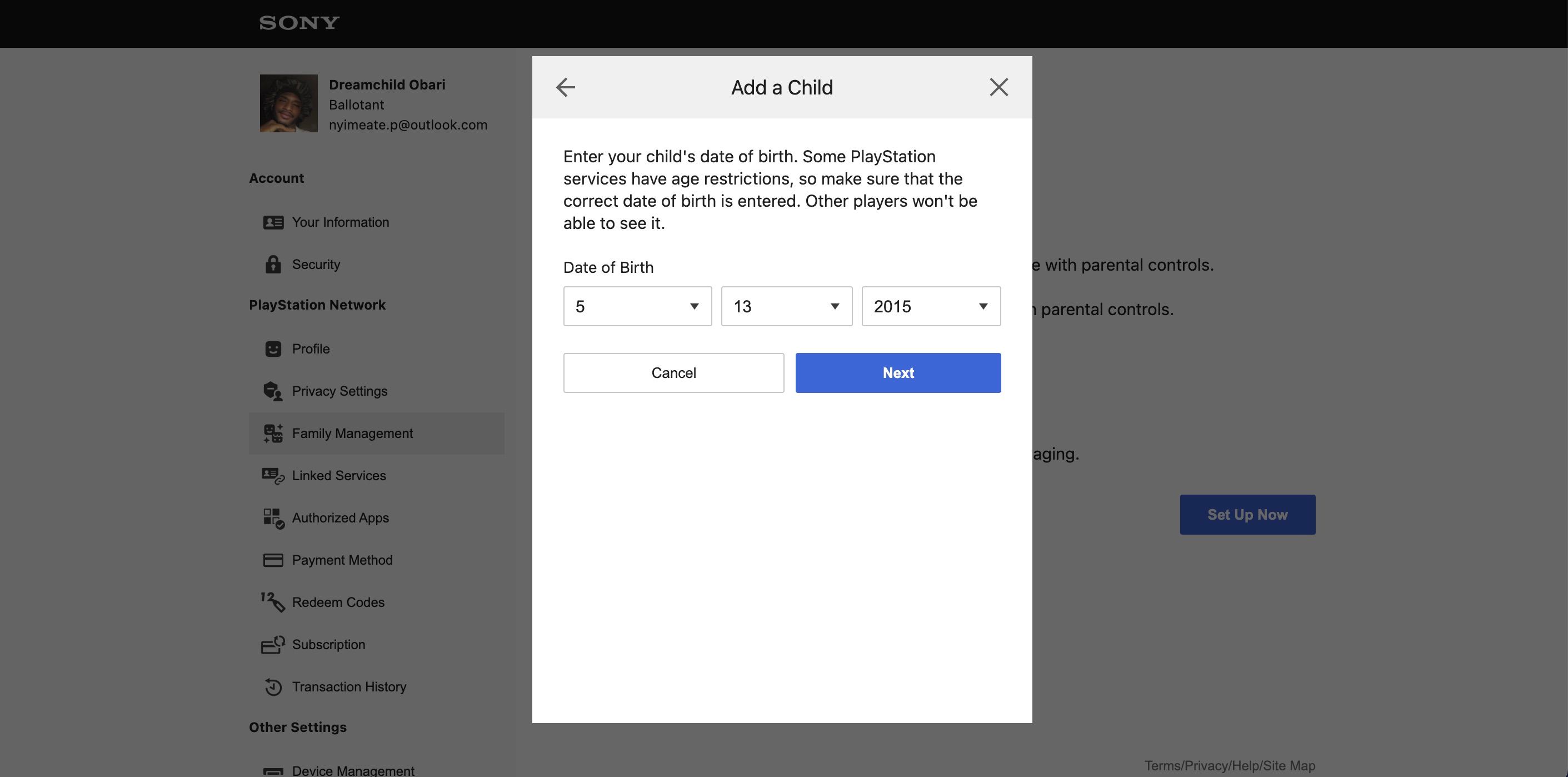
Sony ได้ใช้กระบวนการตรวจสอบที่กำหนดให้ผู้ใช้จ่ายค่าธรรมเนียมเล็กน้อย 0.50 ดอลลาร์เพื่อยืนยันอายุของพวกเขา ค่าธรรมเนียมนี้มีผลเพียงครั้งเดียว ไม่ว่าจะเพิ่มเด็กเพิ่มเติมในบัญชีหรือไม่ก็ตาม เมื่อกระบวนการตรวจสอบเสร็จสิ้นแล้ว Sony จะให้เครดิตกระเป๋าสตางค์ PlayStation ของผู้ใช้ตามจำนวนเงินที่ชำระ หากผู้ใช้ยังไม่ได้เพิ่มวิธีการชำระเงินลงในบัญชี PSN ของตน อาจพบว่าการดูคำแนะนำที่ครอบคลุมของเราเกี่ยวกับการเติมเงินและการซื้อผ่านแพลตฟอร์ม PS5
⭐ ป้อนที่อยู่อีเมลและรหัสผ่านสำหรับบัญชี 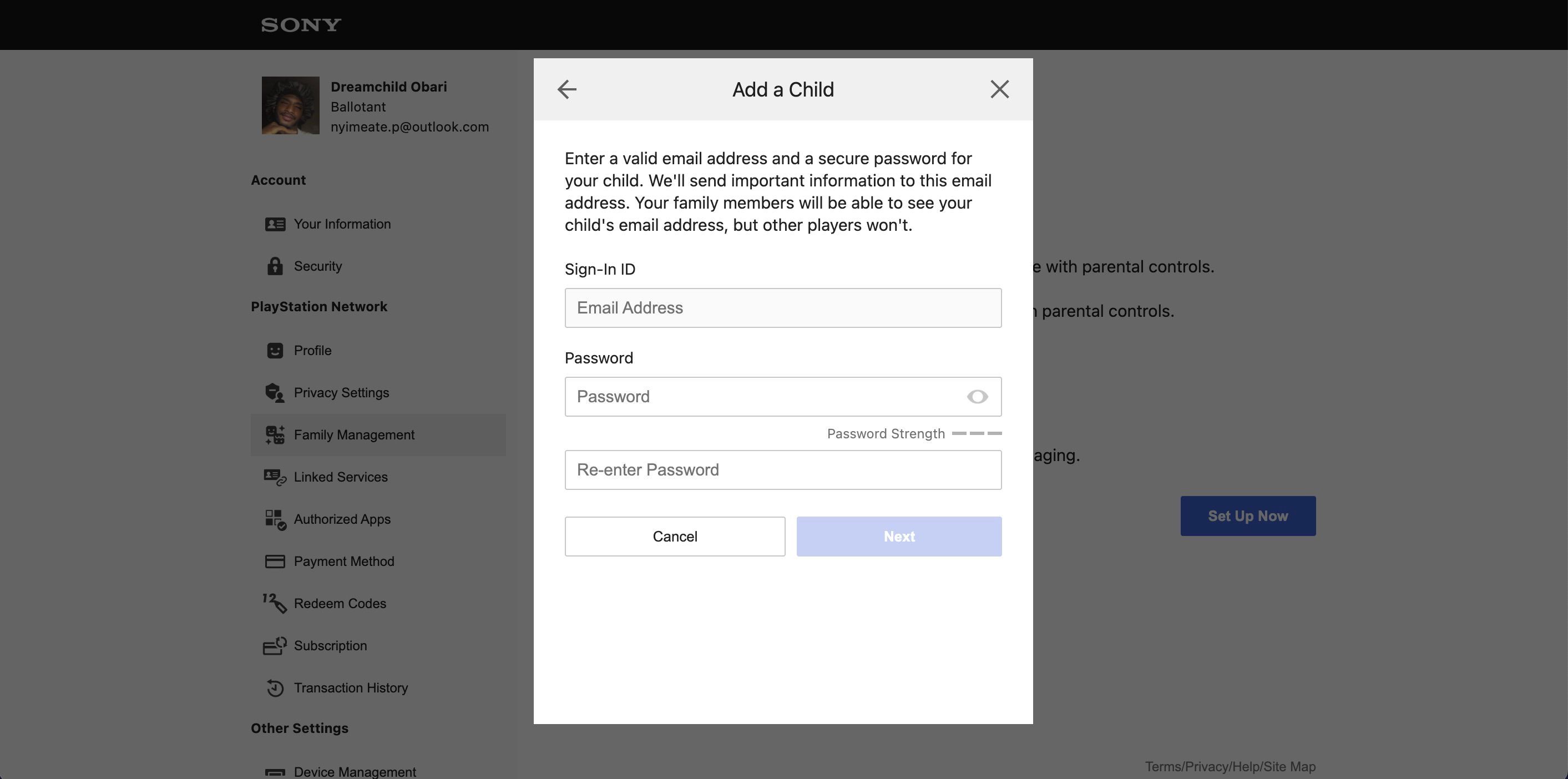
คุณมีตัวเลือกในการเลือก ตรวจสอบ และดำเนินการต่อทุกหน้าจนกว่าจะเสร็จสิ้น
ไม่มีเหตุผลที่ต้องกังวลเกี่ยวกับตัวเลือกต่างๆ ที่นำเสนอระหว่างการสร้างบัญชี PlayStation Network (PSN) ของเด็ก เนื่องจากอาจมีการแก้ไขได้ตลอดเวลาผ่านแผง PSN Family หรือโดยการเข้าถึงส่วน"การควบคุมครอบครัวและการควบคุมโดยผู้ปกครอง"ภายใน เมนูการตั้งค่าของคอนโซล PS5 ของคุณ
ขั้นแรก เข้าถึงการตั้งค่าระบบโดยไปที่เมนูหลักและเลือก"การตั้งค่า"จากตัวเลือกที่มี ประการที่สอง เลื่อนลงไปจนกระทั่งพบส่วน “ผู้ใช้” และค้นหาตัวเลือกย่อย “การจัดการบัญชี” ประการที่สาม เลือกตัวเลือกนี้เพื่อดำเนินการจัดการบัญชีผู้ใช้ต่อไป ประการที่สี่ เลือกปุ่ม “เพิ่มผู้ใช้” หรือข้อความแจ้งที่คล้ายกันภายในหน้าจอการจัดการบัญชี ประการที่ห้า ป้อนที่อยู่อีเมลของเด็กที่เชื่อมโยงกับบัญชี PlayStation Network (PSN) เมื่อได้รับแจ้ง ประการที่หก ยืนยันการสร้างบัญชีผู้ใช้ใหม่โดยคลิกที่ปุ่ม"สร้างบัญชี"หรือตัวเลือกที่คล้ายกันที่แสดงบนหน้าจอ สุดท้ายนี้ ให้ข้อมูลเพิ่มเติมที่จำเป็นเพื่อดำเนินขั้นตอนการลงทะเบียนให้เสร็จสิ้น เช่น
ใช้ระดับการจำกัดเนื้อหาที่กำหนดไว้ล่วงหน้าหรือแบบกำหนดเอง
คุณสร้างบัญชีเด็กบน PlayStation 5 สำเร็จแล้ว และตอนนี้คุณสามารถกำหนดค่าข้อจำกัดที่ต้องการสำหรับบัญชีนั้นได้แล้ว
ทำตามขั้นตอนเหล่านี้:
⭐ ไปที่การตั้งค่า > การควบคุมครอบครัวและผู้ปกครอง เลือกบัญชีของบุตรหลานของคุณจากรายการ และเลือกการควบคุมโดยผู้ปกครอง
⭐ เลือกระดับการจำกัดและเลือกค่าที่ตั้งไว้ล่วงหน้าจากรายการ
การเพิ่มประสิทธิภาพค่าที่ตั้งไว้ล่วงหน้าใน Captivate เกี่ยวข้องกับการปรับแต่งแอปพลิเคชันให้ตรงตามความต้องการเฉพาะโดยการปรับเปลี่ยนระดับของกฎระเบียบที่ควบคุมตัวเลือกแต่ละรายการที่แสดงภายในอินเทอร์เฟซ
⭐เลือกยืนยันเมื่อคุณทำเสร็จแล้ว
คุณมีความสามารถในการกำหนดข้อจำกัดด้านอายุสำหรับตัวเลือกที่กล่าวมาข้างต้นได้ หากต้องการ
เกมและแอปพลิเคชัน PlayStation 5, PlayStation 4 และ PlayStation 3 มีให้ใช้งานบนคอนโซลเกมเหล่านี้
⭐แผ่นบลูเรย์และดีวีดี
⭐PlayStation VR2 และ PlayStation VR
แม้ว่าความสามารถในการท่องเว็บของเบราว์เซอร์ในตัวของ PlayStation 5 อาจถูกปกปิดและค่อนข้างจำกัด แต่ก็ยังเป็นตัวเลือกที่ใช้งานได้สำหรับผู้ใช้ที่ต้องการเข้าถึงเนื้อหาออนไลน์ขณะเล่นเกมบนคอนโซล
⭐การสื่อสารและเนื้อหาที่ผู้ใช้สร้างขึ้น
⭐เนื้อหาออนไลน์
การปรับเปลี่ยนข้อจำกัดสำหรับเนื้อหาต่างๆ สามารถทำได้โดยไปที่หน้าเว็บการควบคุมโดยผู้ปกครอง การตั้งค่าเฉพาะจะแตกต่างกันไปขึ้นอยู่กับความชอบส่วนบุคคลของคุณในฐานะผู้ปกครอง รวมถึงระดับวุฒิภาวะของเด็กที่เป็นปัญหา
ตั้งค่าข้อ จำกัด ของคอนโซลและรหัสผ่านผู้ใช้
PlayStation 5 (PS5) ใช้ฟังก์ชันการทำงานบางอย่าง ซึ่งเรียกรวมกันว่า"ข้อจำกัดของคอนโซล"ซึ่งช่วยให้ผู้ดูแลระบบสามารถควบคุมการสร้างบัญชีผู้ใช้บนเครือข่าย PSA ได้ อย่างไรก็ตาม ข้อจำกัดเหล่านี้สามารถหลีกเลี่ยงได้โดยผู้เยาว์ที่สร้างบัญชีเพิ่มเติมบนคอนโซลเพื่อเข้าถึงเนื้อหาที่จำกัดอายุ นอกจากนี้ ผู้เยาว์ยังอาจได้รับการเข้าถึงเนื้อหาสำหรับผู้ใหญ่โดยไม่ได้รับอนุญาตโดยการลงชื่อเข้าใช้บัญชีสำหรับผู้ใหญ่ที่ไม่ปลอดภัย หรือใช้บัญชีที่มีอยู่โดยไม่มีรหัสผ่าน
เพื่อให้มั่นใจถึงมาตรการรักษาความปลอดภัยที่เหมาะสมในบัญชี PlayStation 5 (PS5) ของคุณ ขอแนะนำให้คุณสร้างรหัสผ่านที่ไม่ซ้ำกันสำหรับบัญชีแต่ละบัญชีตั้งแต่แรก ต่อจากนั้น การใช้ข้อจำกัดของคอนโซลโดยใช้รหัสผ่านที่แตกต่างจากรหัสผ่านที่กำหนดให้กับบัญชีผู้ใช้ของคุณ จะเป็นการจำกัดการเข้าถึงที่ไม่ได้รับอนุญาตเพิ่มเติม แม้ว่าแต่ละบุคคลจะเข้าสู่บัญชีของคุณ การตั้งค่าข้อควรระวังเหล่านี้จะยังคงเหมือนเดิมและไม่สามารถเข้าถึงได้
หากต้องการสร้างรหัสผ่านข้อจำกัดของคอนโซล โปรดทำตามขั้นตอนเหล่านี้:
⭐ ไปที่การตั้งค่า > การควบคุมครอบครัวและผู้ปกครอง > ข้อ จำกัด คอนโซล PS5
⭐ ป้อนรหัสผ่านเริ่มต้น: 0000
⭐ เลือกเปลี่ยนรหัสผ่านข้อจำกัดคอนโซลของคุณ
⭐ป้อนรหัสผ่านใหม่สองครั้ง
บนหน้าเว็บที่เกี่ยวข้องกับข้อจำกัดของคอนโซลบนแพลตฟอร์ม PS5 ผู้ใช้จะมีโอกาสแก้ไขโค้ดที่ใช้เป็นรหัสผ่านสำหรับข้อจำกัดเหล่านี้ นอกเหนือจากการสำรวจทางเลือกอื่นๆ เช่น:
ตัวเลือกในการอนุญาตหรือห้ามไม่ให้ผู้ใช้สร้างบัญชีผู้ใช้ใหม่และเข้าสู่ระบบในฐานะผู้เยี่ยมชมที่ไม่ได้ลงทะเบียนสามารถนำมาใช้เพื่อลดความสามารถของผู้เยาว์ในการหลีกเลี่ยงข้อจำกัดที่กำหนดไว้
การใช้งานการควบคุมโดยผู้ปกครองเริ่มต้นสำหรับบัญชีผู้ใช้ที่สร้างขึ้นใหม่สามารถทำได้โดยใช้ฟังก์ชัน"การควบคุมโดยผู้ปกครองสำหรับผู้ใช้ใหม่"ซึ่งช่วยให้สามารถสร้างข้อจำกัดด้านเนื้อหาและฟีเจอร์ที่เหมาะสมตามข้อจำกัดด้านอายุ เพื่อให้แน่ใจว่าเมื่อมีการสร้างบัญชีใหม่ จะมีการตั้งค่าที่กำหนดไว้ล่วงหน้าเพื่อป้องกันการเปิดเผยเนื้อหาที่อาจเป็นอันตรายหรือไม่เหมาะสม
โปรดปิดการใช้งานข้อจำกัดคอนโซลใดๆ ที่มีอยู่ในคอนโซล PlayStation 5 ของคุณ เพื่อเปิดใช้งานการเข้าถึงชั่วคราวโดยไม่มีข้อจำกัดเมื่อเล่นเกมหรือใช้คุณสมบัติอื่นๆ นี่อาจจำเป็นหากคุณพบว่าการตั้งค่าเริ่มต้นนั้นจำกัดมากเกินไปในฐานะผู้ใช้ที่เป็นผู้ใหญ่
โปรดอย่ามองข้ามรหัสผ่านการเข้าถึงคอนโซลของคุณ น่าเสียดายที่ในปัจจุบันไม่มีวิธีใดที่จะเรียกคืนได้เมื่อลืมไปแล้ว
ตั้งรหัสผ่านการชำระเงินและวงเงินการใช้จ่ายรายเดือน
เพื่อป้องกันการซื้อโดยไม่ได้รับอนุญาต ขอแนะนำให้ผู้ปกครองกำหนดวงเงินการใช้จ่ายที่กำหนดไว้ล่วงหน้าเกี่ยวกับวิธีการชำระเงินของตน และกำหนดให้ต้องใช้รหัสผ่านเฉพาะสำหรับการทำธุรกรรม วิธีนี้สามารถช่วยลดกรณีที่เด็กๆ ซื้อแอปหรือเกมราคาแพงโดยไม่ตั้งใจโดยใช้ข้อมูลบัตรของผู้ปกครอง
ไปที่ “การตั้งค่า” > “ผู้ใช้และบัญชี” > “บัญชี” > “การชำระเงินและการสมัครสมาชิก” > “การตั้งค่าการซื้อ” เปิดใช้งานการสลับสำหรับ “ต้องการรหัสผ่านเมื่อชำระเงิน” ซึ่งจะแจ้งให้คุณป้อนรหัสผ่าน PSN ของคุณก่อนที่จะดำเนินการซื้อให้เสร็จสิ้น
การดำเนินการต่อมาประการหนึ่งที่คุณอาจต้องการดำเนินการคือการกำหนดข้อจำกัดด้านงบประมาณ โปรดปฏิบัติตามคำแนะนำเหล่านี้เพื่อใช้ขีดจำกัดค่าใช้จ่ายรายเดือนกับโปรไฟล์ทางการเงินของลูกหลานของคุณ:
โปรดไปที่เมนู"การตั้งค่า"จากนั้นเลือก"การควบคุมครอบครัวและผู้ปกครอง"
เลือกบัญชีผู้ใช้ที่เชื่อมโยงกับบุตรหลานของคุณจากส่วน"ผู้ใช้ที่เกี่ยวข้องใน PS5 นี้"ของการตั้งค่าระบบ
โปรดไปที่ฟีเจอร์ “การควบคุมโดยผู้ปกครอง” ซึ่งอยู่ภายในการตั้งค่าบัญชีของคุณ และไปที่ด้านล่างของหน้าซึ่งคุณจะพบ “ขีดจำกัดการใช้จ่ายรายเดือน”
⭐ เปิดวงเงินการใช้จ่ายรายเดือนเพื่อแสดงเมนูแบบเลื่อนลง
⭐เลือกยืนยันหลังจากที่คุณ€™เสร็จสิ้น
ในปัจจุบัน ยังไม่ชัดเจนว่าเหตุใด Sony จึงเลือกที่จะกำหนดค่าวงเงินการใช้จ่ายเป็นตัวเลือกที่กำหนดไว้ล่วงหน้าภายในเมนูแบบเลื่อนลง ขออภัย ผู้ใช้ไม่สามารถป้อนมูลค่าที่กำหนดเองสำหรับวงเงินการใช้จ่ายได้ในขณะนี้
บังคับใช้ขีดจำกัดเวลาเล่น
การติดวิดีโอเกมอาจส่งผลเสียต่อเด็ก อย่างไรก็ตาม การใช้ข้อจำกัดด้านเวลาการเล่นผ่านคอนโซล PlayStation 5 อาจช่วยลดผลกระทบด้านลบเหล่านี้ได้
เพื่อกำหนดข้อจำกัดเวลาในบัญชี PlayStation Network (PSN) ของเด็ก บัญชีจำเป็นต้องเชื่อมโยงกับที่อยู่อีเมลที่ถูกต้องและลงทะเบียนแล้ว
นี่คือวิธีการ:
โปรดไปที่เมนู"การตั้งค่า"เลือก"การควบคุมครอบครัวและผู้ปกครอง"จากนั้นระบุบัญชีที่ต้องการภายใน"ผู้ใช้ที่เกี่ยวข้องใน PS5 นี้"
⭐ เลือกการตั้งค่าเวลาเล่นและสลับเป็นจำกัดเวลาเล่น
เมื่อเวลาเล่นที่กำหนดไว้สำหรับผู้ใช้หมดลง โหมดผู้ปกครองจะนำพวกเขาออกจาก Kids Corner และเวลาหน้าจอสิ้นสุดสำหรับเซสชันนั้น หรือแสดงการแจ้งเตือนที่ระบุว่าเวลาที่กำหนดของพวกเขาหมดลงแล้ว ตัวเลือกระหว่างสองตัวเลือกนี้ขึ้นอยู่กับผู้ปกครอง ทำให้พวกเขาตัดสินใจเลือกแนวทางปฏิบัติที่เหมาะสมที่สุดตามความต้องการและความต้องการส่วนบุคคลได้
⭐ กำหนดระยะเวลาที่สามารถเล่นได้โดยใช้ระยะเวลาและชั่วโมงที่สามารถเล่นได้ การเลือกตามวันในสัปดาห์จากเมนูจะทำให้คุณสามารถระบุจำนวนชั่วโมงที่สามารถเล่นได้ในแต่ละวันของสัปดาห์
⭐ เลือกทุกวันหรือวันในสัปดาห์แล้วเลือกชั่วโมงของคุณในระยะเวลาเล่น ภายในที่นี่ คุณยังสามารถตั้งเวลาเริ่มต้นและเวลาสิ้นสุดเพื่อปรับแต่งเวลาที่พวกเขาสามารถเล่นวิดีโอเกมได้ และคุณสามารถเลือกเวลานอนเป็นเวลาสิ้นสุดได้ เพื่อที่พวกเขาจะได้ไม่เล่นในเวลากลางคืนเมื่อควรจะนอน
เมื่อเสร็จแล้ว กรุณาเลือก"บันทึก"หรือ"เลือก"ที่อยู่ทางด้านขวาของหน้านี้เพื่อดำเนินการต่อไป
เด็กโตอาจไม่ได้รับความพึงพอใจอย่างมากจากการถูกจำกัดในลักษณะดังกล่าวในช่วงเวลาว่าง ดังนั้น จึงควรระมัดระวังมากกว่าที่จะพูดคุยเกี่ยวกับความบันเทิงรูปแบบอื่น แทนที่จะป้องกันไม่ให้พวกเขาเข้าถึงเกมคอนโซลอย่างชัดเจน
PS5 เสนอข้อกำหนดด้านความปลอดภัยที่ครอบคลุมสำหรับเด็ก
PlayStation 5 มีระดับการควบคุมโดยผู้ปกครองที่โดดเด่นเมื่อเทียบกับรุ่นเดียวกัน เช่น PS4 ทำให้สามารถจัดการการใช้งานของเด็กได้อย่างครอบคลุม สิ่งนี้ทำหน้าที่เป็นข้อบ่งชี้ถึงความมุ่งมั่นอันแน่วแน่ของ Sony ในการรับรองความปลอดภัยของเด็ก ซึ่งน่ายกย่องและชัดเจนในแนวทางของพวกเขาที่มีต่อ PS5
ด้วยคุณลักษณะเหล่านี้ ผู้ดูแลจึงสามารถอุ่นใจได้เมื่อตระหนักว่ามีมาตรการป้องกันเพื่อป้องกันไม่ให้เยาวชนพัฒนาพฤติกรรมการเล่นเกมที่เป็นอันตราย การเปิดรับสื่อที่ไม่เหมาะสมกับอายุ หรือมีปฏิสัมพันธ์กับบุคคลที่ไม่รู้จักทางออนไลน์
จำเป็นอย่างยิ่งที่คุณจะต้องรักษาระดับความตระหนักรู้ให้สูงขึ้น เนื่องจากเด็กบางคนอาจยังคงระบุและใช้ประโยชน์จากช่องโหว่ในข้อจำกัดของคุณต่อไป